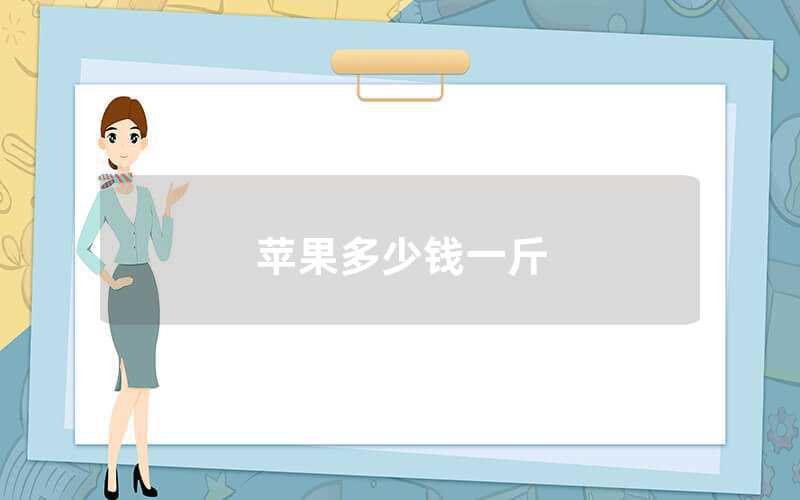在苹果电脑上卸载一个应用程序非常简单,您可以通过几个步骤快速、轻松地完成。下面是详细的步骤:
1. 打开Finder:您可以单击Dock中的Finder图标,或者使用快捷键Command + Space打开Spotlight并输入“Finder”。
2. 在左侧导航栏中选择应用程序:在Finder窗口中选择“应用程序”,它通常在左侧导航栏中。
3. 找到您想要卸载的应用程序:在应用程序列表中找到您想要卸载的应用程序,并将其拖动到“废纸篓”图标上,或是右键单击该应用程序,然后选择“将它放入垃圾箱”。
4. 确认卸载:当您将应用程序拖到“废纸篓”中,系统会将其放入其中。如果您想继续卸载该应用程序,请右键单击“废纸篓”图标或选择“Finder” > “废纸篓”,然后选择“清空废纸篓”并确认操作。这样,您就可以将其彻底地卸载掉。
需要注意的是,一旦您将应用程序放入“废纸篓”中,您便无法再使用该应用程序。上述步骤也仅仅只是卸载应用程序,不会对您的设置或其他文件造成影响。
如果您使用的是Mac App Store中下载的应用程序,您可以通过打开“应用程序”列表,右键单击该应用程序,并选择“删除”来卸载该应用程序。
在卸载应用程序之前,您需要确保关闭相关的应用程序和所有正在运行的窗口。这样可以确保该应用程序在卸载过程中不会出现任何问题,并能够顺利地被卸载。
苹果电脑的应用卸载方式与其他操作系统有所不同,下面我为您详细介绍一下苹果电脑卸载应用的方法。
方法一:在“应用程序”中卸载应用
1. 打开“应用程序”文件夹。
2. 找到要卸载的应用程序,如Safari浏览器。
3. 将鼠标指针悬停在该应用程序上,然后按住鼠标左键。
4. 拖动应用程序图标到“废纸篓”图标上。
5. 在弹出的确认对话框中选择“确定”后,该应用程序将被彻底删除。
方法二:使用Launchpad卸载应用
除了在“应用程序”中卸载应用外,还可以使用Launchpad来删除应用。下面是具体步骤:
1. 打开Launchpad。
2. 找到要卸载的应用程序图标,如Safari。
3. 按住应用程序图标,直到所有应用程序图标开始抖动。
4. 点击“×”图标以删除应用程序。
5. 在弹出的确认对话框中选择“删除”即可彻底删除该应用程序。
需要注意的是,如果您在卸载应用程序之前已经启动了它,则需要先将其关闭,否则无法卸载。
以上是苹果电脑卸载应用程序的两种方法,我相信您已经掌握了它们。希望对您有所帮助。